Panasonic HX-A100 User Manual [de]
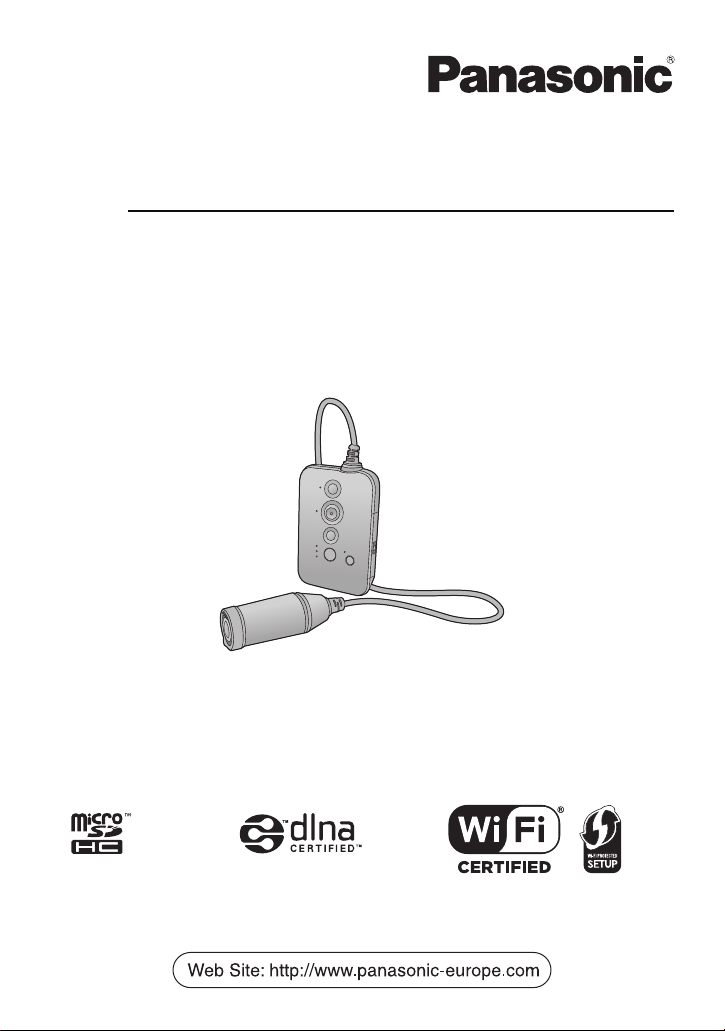
Bedienungsanleitung
Tragbare Mini-Kamera
Modell-Nr.
Bitte lesen Sie diese Anleitung vor der Inbetriebnahme dieses Produkts aufmerksam durch,
und bewahren Sie dieses Handbuch für spätere Bezugnahme griffbereit auf.
HX-A100
VQT4X98
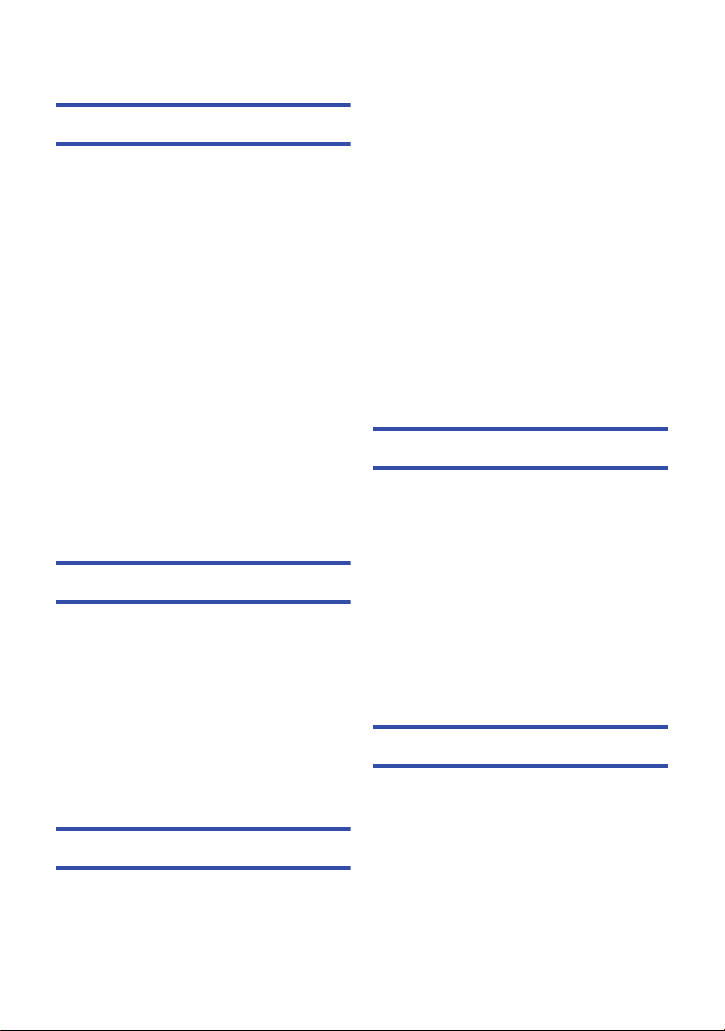
Inhaltsverzeichnis
Vorbereitung
(Wichtig) Die Wasser-/Staubdichtigkeit .......3
Bitte zuerst lesen ........................................... 6
Was Sie mit diesem Gerät machen
können ............................................................ 7
Bezeichnungen und Funktionen der
Hauptbauteile ................................................. 8
Transport dieses Gerätes.............................. 9
Spannungsversorgung................................ 11
Akku aufladen ........................................ 11
Lade- und Aufnahmedauer.................... 12
Aufnahme auf eine Speicherkarte ..............13
Speicherkarten, die mit diesem Gerät
verwendet werden können .................... 13
Einsetzen/Entnehmen einer
microSD-Karte ....................................... 14
Ein-/Ausschalten dieses Gerätes ............... 15
®
Wi-Fi
-Funktion............................................ 16
Direkter Anschluss an ein Smartphone..... 17
Installation Image App ........................... 17
Verbindung dieses Gerätes mit einem
Smartphone ........................................... 17
Starten des Image App .......................... 18
Einrichten mit Konfigurationshilfe ............. 19
Einstellung des Datums und der Zeit......... 20
Gebrauch des Setup-Menüs ....................... 21
Allgemein
Aufnahme ..................................................... 22
Aufnehmen von Videos ......................... 22
Aufnehmen von Fotos ........................... 22
Verwendung des Aufnahme-Menüs ...........24
Wiedergabe................................................... 27
Verwendung des Wiedergabemenüs ......... 28
Wiedergabe-Einstell. ............................. 28
Kamerafunktion ..................................... 29
Erforderliche Einstellungen zum Senden
von Daten, usw............................................. 30
“LUMIX CLUB”-Einstellungen ................ 31
„Bildweit.“-Einst...................................... 32
Hochladen von Daten .................................. 33
Erweiterte Funktionen
Einrichten des Verbindungsziels für die
Live-Übertragung
(Herstellen der Verbindung im
Live Cast-Modus) ......................................... 35
Verbindung dieses Gerätes mit einem
Zugangspunkt
(wie einem Wireless-Router).................. 35
Live-Übertragungen .....................................37
Einstellungen für Live-Übertragungen ... 37
Durchführen einer Live-Übertragung ..... 40
Verbindung zu Geräten im Netzwerk
(Herstellen der Verbindung im
Zugangspunkt-Modus) ................................41
1 Verbindung dieses Gerätes mit
einem Zugangspunkt
(wie einem WLAN-Router)..................... 41
2 Verbindung dieses Gerätes mit
einem Gerät im Netzwerk ...................... 42
Wiedergabe auf einem zu DLNA
kompatiblen Fernsehgerät ..........................43
Steuerung über ein zu DLNA
kompatibles Gerät.................................. 43
Steuerung über ein Smartphone............ 43
Die Netzwerkdaten dieses Gerätes.............44
Mit einem PC
Möglichkeiten mit einem PC .......................45
Funktion als Karten-Lesegerät
(Massespeicher) ........................................... 45
Betriebsumgebung ................................. 45
Kopieren von Videos/
Fotos auf einen PC ................................ 46
Informationen zur PC-Anzeige............... 47
Gebrauch des HD Writer WE 1.0
(nur unter Windows) ....................................48
Die Funktion des HD Writer WE 1.0 ...... 48
Endverbraucher-Lizenzvereinbarung..... 49
Betriebsumgebung für
HD Writer WE 1.0 .................................. 50
Installation.............................................. 51
Starten des HD Writer WE 1.0 ............... 52
Zusätzliche Informationen
Initialisieren dieses Gerätes........................53
Initialisieren der
Netzwerk-Einstellungen ......................... 53
Fehlersuche ..................................................54
Vorsichtsmaßnahmen für den
Gebrauch ......................................................58
Mögliche Aufnahmedauer/Anzahl
aufnehmbarer Bilder ....................................60
Vorgaben zur Entsorgung dieses
Gerätes..........................................................61
Informationen zum Urheberrecht ...............63
- 2 -
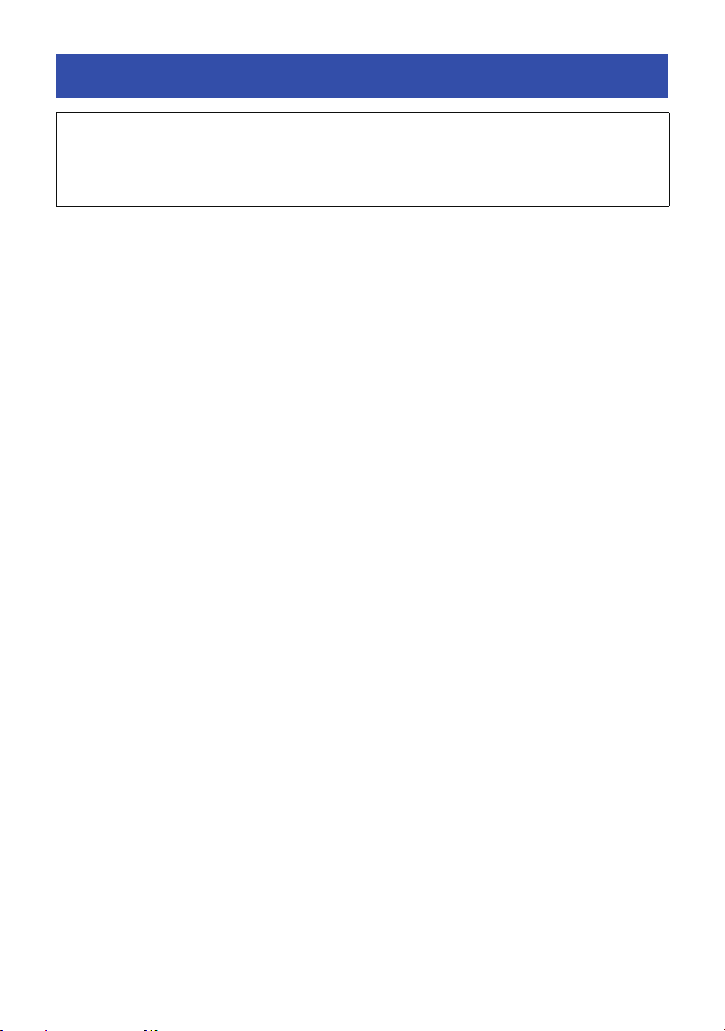
Vorbereitung
(Wichtig) Die Wasser-/Staubdichtigkeit
Wasserdichtigkeit/Staubdichtigkeit
Der Nennbereich der Wasser-/Staubdichtigkeit dieses Gerätes entspricht dem
Nennbereich “IP58”. Bei strikter Einhaltung der in diesen Unterlagen beschriebenen zur
Verfügung gestellten Leitlinien kann dieses Gerät in einer Höchsttiefe von 1,5 m und für
eine Höchstzeit von 30 Minuten unter Wasser betrieben werden.*
Dies gewährleistet nicht, dass unter jeglichen Bedingungen keine Beschädigung, keine
Funktionsstörungen oder Wasserdichtheit bestehen.
* Dies bedeutet, dass dieses Gerät für die angegebene Zeit beim angegebenen Druck gemäß der
von Panasonic festgelegten Handhabungsmethode unter Wasser verwendet werden kann.
∫ Umgang mit diesem Gerät
≥ Die Wasserdichtheit ist nicht gewährleistet, wenn das Gerät einem Aufprall in Folge eines
Anstoßens oder Sturzes ausgesetzt ist. Bei Aufprall dieses Gerätes sollte es (zahlungspflichtig)
von einer Kundendienststelle von Panasonic kontrolliert werden, um zu prüfen, dass die
Wasserdichtheit noch besteht.
≥ Die Wasserdichtheit kann durch hohen Wasserdruck beeinträchtigt werden, wenn dieses Gerät
tiefer als 1,5 m unter Wasser benutzt wird.
≥ Wischen Sie das Gerät sofort ab, wenn es mit Reinigungsmitteln, Seife, heißem Wasser,
Badezusätzen, Sonnenöl, Sonnencreme, Chemikalien usw. bespritzt wird.
≥ Nicht unter fließendem Wasser, wie Leitungswasser, spülen.
≥ Der wasserdichte Betrieb dieses Gerätes ist nur in Meer- und Frischwasser gegeben.
≥ Alle vom Kunden durch Fehlbedienung oder falsche Handhabung verursachten
Funktionsstörungen werden nicht von der Garantie gedeckt.
≥ Die Karten sind nicht wasserdicht. Nicht mit nassen Händen handhaben. Ebenfalls keine nasse
Karte in dieses Gerät einlegen.
≥ Öffnen oder schließen Sie die Seitenklappe nicht, wenn Sie feuchte Hände haben oder sich
Wassertropfen auf diesem Gerät befinden. Dies kann zu Schäden führen, wie durch
Wassertropfen verrostete Kontakte.
≥ Auf der Innenseite der Klappe/des Gehäuses können Fremdkörper (an der Gummidichtung
oder den Anschlusskontakten) anhaften, wenn die Seitenklappe an sandigen oder
staubigen Orten usw. Geöffnet oder geschlossen werden. Es kann Wasser in das Innere
eindringen, wenn die Seitenklappe mit anhaftenden Fremdkörpern geschlossen wird.
Gehen Sie diesbezüglich äußerst vorsichtig vor, da dies zu Funktionsstörungen usw.
führen kann.
≥ Setzen Sie dieses Gerät nicht über einen längeren Zeitraum sehr niedrigen (in extremer Höhe
usw.) oder sehr hohen Temperaturen aus (wie z.B. starker Sonneneinstrahlung im Auto, in der
Nähe von Heizkörpern, am Strand usw.) Die Wasserdichtigkeit kann darunter leiden.
≥ Die Innenseite des Gerätes ist nicht wasserdicht. Ein Auslaufen von Wasser führt zu
Funktionsstörungen.
≥ Befinden sich Fremdkörper an der Innenseite der Seitenklappe, entfernen Sie diese.
≥ Wenn Flüssigkeiten, wie Wassertropfen an diesem Gerät oder an der Innenseite der
Seitenklappe angehaftet haben, müssen diese mit einem weichen, trockenen Tuch
abgewischt werden. Öffnen oder schließen Sie die Seitenklappe nicht nahe von Wasser,
unter Wasser, mit feuchten Händen oder wenn dieses Gerät feucht ist. Dies kann zum
Eindringen von Wasser führen.
≥ Der Warnton und der Auslöserton können bei Verwendung dieses Geräts abgesenkt sein. Dies
dient zur Sicherstellung der Wasserdichtigkeit dieses Geräts und ist keine Fehlfunktion.
das Öffnen und Schließen der Seitenklappe können Sie die ursprüngliche Lautstärke
wiederherstellen.
Durch
- 3 -
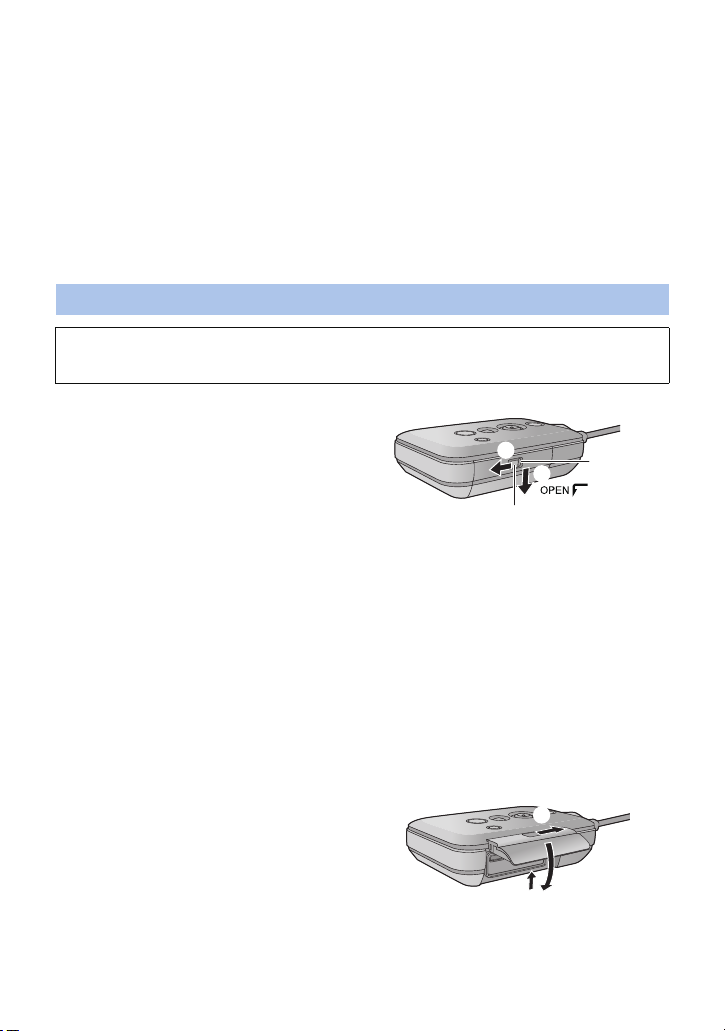
∫ Beschlagen der Innenseite des Objektivs (Kondensation)
A
B
Es kann Kondensbildung auftreten und die Innenseite der Linse kann beschlagen, wenn dieses Gerät
einer signifikanten Temperatur- oder Luftfeuchtigkeitsveränderung ausgesetzt wird, wie z.B. wenn dieses
Gerät von einem kalten Ort in einer Höhenlage an einen warmen Ort gebracht wird.
Dies ist keine Funktionsstörung oder kein Defekt dieses Gerätes, sondern wird durch die
Umgebung bedingt, in der das Gerät benutzt wird.
≥ Achten Sie auf die Kondensation, da sie Objektivverfärbungen, Pilzbildung und Fehlfunktionen des
Geräts verursacht.
Dies sollten Sie bei Beschlagen der Innenseite des Objektivs tun
Schalten Sie dieses Gerät aus und öffnen Sie die Seitenklappe an einem Ort mit konstanter
≥
Umgebungstemperatur sowie geschützt vor hohen Temperaturen, Feuchtigkeit, Sand und Staub. Das
Kondenswasser wird innerhalb von 2 Stunden verdunsten, wenn Sie die Seitenklappe geöffnet lassen und
ein Temperaturausgleich zwischen dem Inneren dieses Gerätes und der Umgebung stattfinden kann.
≥
Verdunstet das Kondenswasser nicht, setzen Sie sich bitte mit dem Kundendienst von Panasonic in Verbindung.
Überprüfen Sie das Gerät wie folgt, bevor Sie es unter Wasser verwenden
Öffnen und schließen Sie die Seitenklappe nicht in einer in einer sandigen und staubigen
Umgebung, in der Nähe von Wasser oder mit nassen Händen. Beim Anhaften von Sand oder
Staub kann Wasser eindringen.
1 Öffnen Sie die Seitenklappe.
1 Verschieben Sie den Sperr-Schalter A
nach links, um die Seitenklappe zu
entriegeln.
: Entriegelt, wenn die rote Anzeige sichtbar ist
B
2 Schieben Sie die Seitenklappe nach
unten, um sie zu öffnen.
2 Vergewissern Sie sich, dass sich keine Fremdkörper auf der Innenseite der
Seitenklappe befinden.
≥ Wenn irgendein Fremdkörper, wie Fusseln, Haare, Sand usw., im umliegenden Bereich vorhanden ist,
dringt das Wasser in wenigen Sekunden ein und verursacht einen Fehlbetrieb.
3 Entfernen Sie eventuell am Gerät anhaftende Fremdkörper.
≥ Es ist äußerst wichtig, dass Sie feinen Sand und Partikel, die sich u.U. an den Seiten und in den Ecken
der Gummidichtung abgelagert haben, sorgfältig entfernen.
Wischen Sie Flüssigkeiten mit einem trockenen, weichen Tuch ab. Es kann zum Eindringen von Wasser
≥
und Funktionsstörungen kommen, wenn Sie dieses Gerät mit anhaftender Flüssigkeit verwenden.
4 Überprüfen Sie die Gummidichtung der Seitenklappe auf Risse und Verformung.
≥ Die Unversehrtheit der Gummidichtungen kann nach etwa 1 Jahr durch Abnutzung und Alterung
zurückgehen. Um eine dauerhafte Beschädigung dieses Gerätes zu vermeiden, müssen die
Dichtungen des Gerätes alle zwei Jahre ausgewechselt werden. Wenden Sie sich hinsichtlich der
Kosten und anderer Informationen an den Kundendienst von Panasonic.
5 Schließen Sie die Seitenklappe sorgfältig.
1 Schließen Sie die Seitenklappe und
schieben Sie sie nach oben.
2 Verschieben Sie den Sperr-Schalter
nach rechts, um die Seitenklappe zu
verriegeln.
≥ Verriegeln Sie sorgfältig, so dass der rote
Bereich des Sperr-Schalters nicht mehr
sichtbar ist.
≥ Schließen Sie sie sicher, bis sie klickt.
- 4 -
≥ Achten Sie darauf, dass keine Flüssigkeit und keine Fremdkörper wie Sand, Haar oder Staub in der
Kamera gelangen, um zu verhindern, dass Feuchtigkeit in das Gerät eindringt.
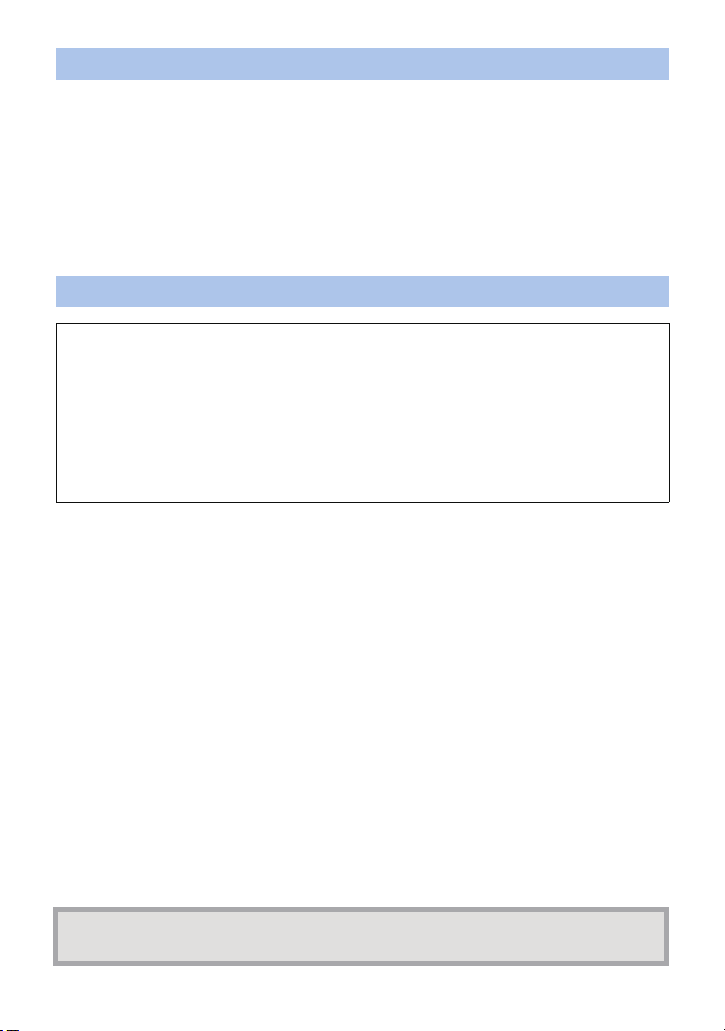
Gebrauch des Gerätes unter Wasser
≥ Dieses Gerät kann unter Wasser bis zu 1,5 m Tiefe und bei Wassertemperaturen zwischen 0 oC und
35 oC verwendet werden.
≥ Verwenden Sie dieses Gerät nicht in einer Tiefe von mehr als 1,5 m.
Verwenden Sie es nicht im warmen Wasser bei über 35oC (in der Badewanne oder einer heißen Quelle).
≥
≥ Verwenden Sie das Gerät nicht länger als 30 Minuten ohne Unterbrechung unter Wasser.
≥ Öffnen oder schließen Sie nicht die Seitenklappe.
≥ Setzen Sie dieses Gerät unter Wasser keinen Stößen aus. (Die Wasserdichtheit wird u.U. nicht
aufrechterhalten und es besteht die Möglichkeit des Eindringens von Wasser.)
≥ Tauchen Sie nicht ins Wasser, während Sie das Gerät festhalten. Verwenden Sie dieses Gerät nicht an
einem Ort, an dem das Wasser stark spritzt, wie in einem schnellen Strom oder Wasserfall. (es kann
dabei ein hoher Wasserdruck entstehen, der Funktionsstörungen hervorruft.)
≥ Dieses Gerät sinkt im Wasser. Achten Sie darauf, es nicht fallen zu lassen.
Pflege des Gerätes nach dem Gebrauch unter Wasser
Öffnen und schließen Sie die Seitenklappe nicht, bis Sie vorhandenen Sand oder Staub mit
Wasser von der Kamera abgespült haben.
Die Kamera sollte nach dem Gebrauch auf alle Fälle gereinigt werden.
≥ Trocknen Sie sorgfältig Ihre Hände, Ihren Körper, Ihre Haare usw. und entfernen Sie alle
Wassertropfen, Sand und salzhaltige Stoffe usw.
≥ Es wird empfohlen, die Kamera in Innenräumen zu reinigen und Orte zu vermeiden, in denen sie
Wasserspritzern oder Verschmutzung durch Sand ausgesetzt sein könnte.
Lassen Sie das Gerät nach dem Unterwassergebrauch nicht mehr als 60 Minuten ungepflegt.
≥ Wenn Sie das Gerät nicht von Fremdkörpern oder salzhaltigen Stoffen befreien, könnte dies zu
Beschädigungen, Entfärbung, Korrosion, ungewöhnlichem Geruch oder zur Beeinträchtigung der
Wasserdichtheit führen.
1 Achten Sie darauf, dass die Seitenklappe geschlossen ist, wenn Sie das Gerät
mit Wasser abspülen.
≥ Legen Sie das Gerät nach der Verwendung am Meer oder unter Wasser für etwa 10 Minuten in einen
flachen Behälter mit klarem Wasser.
2 Entfernen Sie das Wasser, indem Sie das Gerät festhalten und es mehrfach leicht schütteln.
≥ Nach dem Gebrauch des Gerätes am Meer oder unter Wasser oder nach seiner Reinigung bleibt für
geraume Zeit Wasser auf der Lautsprecher- oder Mikrofonseite und dies könnte einen leiseren Ton
oder eine Tonverzerrung verursachen.
≥ Achten Sie sorgfältig darauf, dass das Gerät nicht zu Boden fällt.
3 Wischen Sie Wassertropfen mit einem weichen, trockenen Tuch ab und trocknen
Sie dieses Gerät an einem schattigen, gut gelüfteten Ort.
≥ Lassen Sie dieses Gerät mindestens 1 Stunde trocknen.
≥ Legen Sie das Gerät zum Trocknen auf ein trockenes Tuch.
≥ Trocknen Sie dieses Gerät nicht mit heißer Luft eines Trockners oder ähnlichem. Die
Wasserdichtigkeit verschlechtert sich oder geht aufgrund von Verformung verloren.
≥
Verwenden Sie keine Chemikalien wie Benzin, Verdünnung, Alkohol, Reiniger bzw. Seifen oder Reinigungsmittel.
4 Stellen Sie sicher, dass sich keine Wassertropfen mehr in der Kamera befinden,
öffnen Sie die Seitenklappe und wischen Sie evtl. im Inneren verbliebenes
Wasser oder Sand mit einem weichen trockenen Tuch ab.
≥
Wassertropfen können an der Karte usw. anhaften, wenn die Seitenklappe ohne vorheriges sorgfältiges
Trocknen geöffnet wird. Zudem kann sich Wasser im Spalt um den Kartensteckplatz oder den
Anschluss ansammeln. Wischen Sie alles Wasser sorgfältig mit einem trockenen, weichen Tuch ab.
≥ Wird die Seitenklappe/das Gehäuse geschlossen, während das Gerät noch feucht ist, können
Wassertropfen ins Innere gelangen und zu Kondensationsbildung oder Störungen führen.
Benutzen Sie das Gerät, wenn Wasser eindringt, nicht weiter und wenden Sie sich an Ihren Händler.
Funktionsstörungen in Folge des Eindringens von Wasser auf Grund einer falschen Handhabung
durch den Kunden sind nicht durch die Garantie gedeckt.
- 5 -
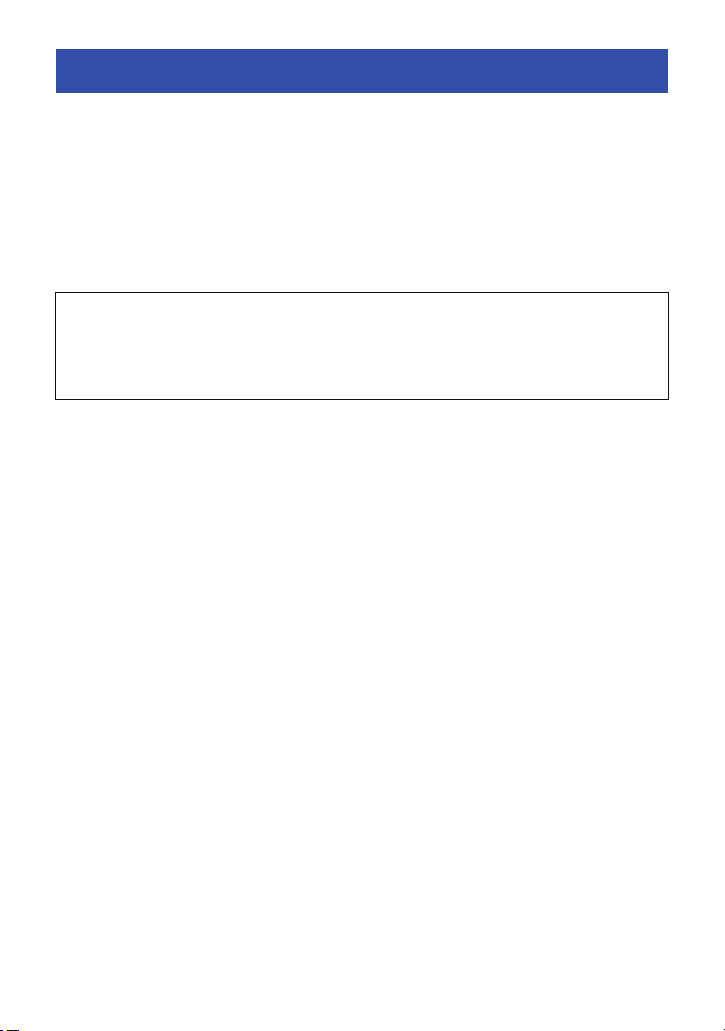
Bitte zuerst lesen
∫ Informationen zu Aufnahmemethode und Kompatibilität dieses
Geräts
≥ Das Gerät entspricht dem MP4-Format (MPEG-4 AVC-Dateistandard) Tragbare Mini-Kamera bei
der Aufnahme von High Definition-Videos.
≥ AVCHD- und MPEG2-Videos sind andere Formate und werden deshalb von diesem Gerät nicht
unterstützt.
∫ Die Porträtbild-Rechte
Legen Sie besonderes Augenmerk auf den Datenschutz, Porträtbild-Rechte, usw. des Motivs, wenn
Sie dieses Gerät verwenden. Die Benutzung erfolgt auf eigene Verantwortung.
∫ Haftung für aufgenommene Inhalte
Panasonic übernimmt keine Haftung für Schäden, die bei Problemen direkt oder indirekt durch
den Verlust von Aufnahmen oder Editiermaterial entstanden sind, und leistet keinen Ersatz für
verlorenes Material, wenn die Aufnahme oder die Bearbeitung nicht richtig ausgeführt werden
konnten. Gleiches gilt auch bei einer Reparatur des Geräts.
∫ Das Einstellen der Uhrzeit
Richten Sie vor dem Aufnehmen unbedingt das Datum und die Uhrzeit ein. (l 20)
∫ Zum Zwecke dieser Bedienungsanleitung
≥ Bilder können geringfügig vom Original abweichen.
≥ Je nach der von Ihnen verwendeten Firmware-Version weichen die in dieser
Bedienungsanleitung beschriebenen Bildschirmdarstellungen unter Umständen von den
eigentlichen ab.
≥ Namen, Symbole, Inhalte und Funktionen der Anwendungen können ohne vorherige Information
geändert werden. Beachten Sie bitte, dass diese von den Beschreibungen in dieser
Bedienungsanleitung abweichen können.
≥ microSD-Speicherkarte und microSDHC-Speicherkarte werden allgemein als “microSD-Karte”
bezeichnet.
≥ Smartphone und Tablet-Computer werden als “Smartphone” bezeichnet.
≥ Seitenverweise werden durch einen Pfeil markiert, wie zum Beispiel: l 00
∫ Sie können folgende Karten mit diesem Gerät verwenden
microSD-Speicherkarte und microSDHC-Speicherkarte
- 6 -
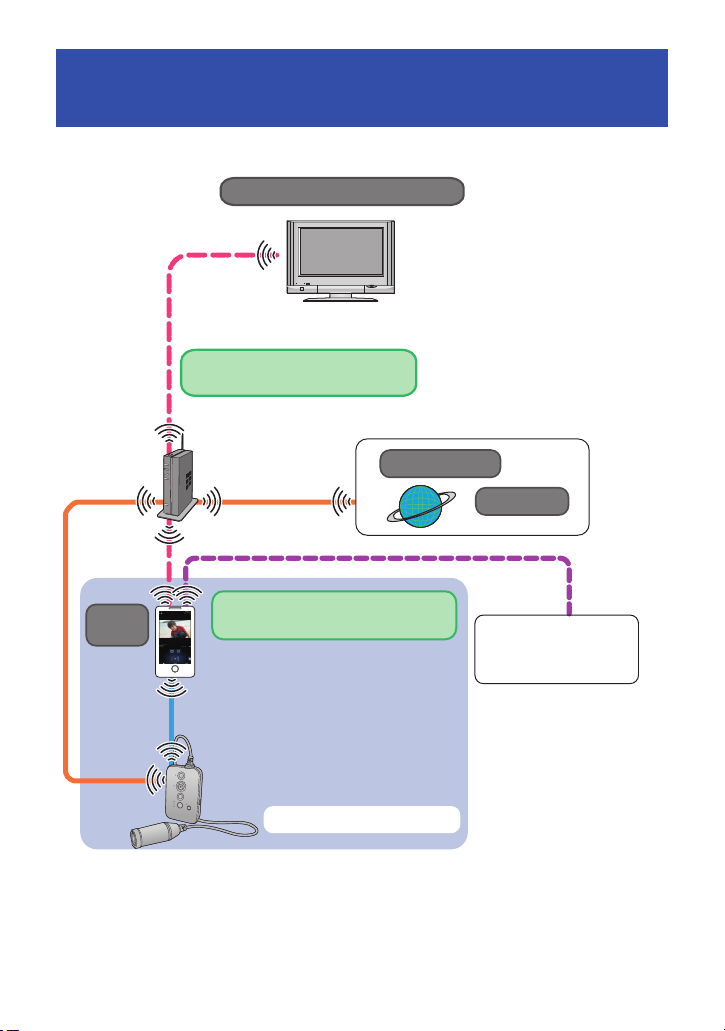
Was Sie mit diesem Gerät machen
Image
App
USTREAM
LUMIX CLUB
XXXXX
XXXXX XXXXX
Live-Übertragungen
*1
Durch Verwendung der “LUMIX
CLUB”- und USTREAM-Dienste
können Sie Live-Videos broadcasten.
(l 37
)
Wiedergabe auf DLNA-kompatiblen
Geräten
Sie können auf diesem Gerät
gespeicherte Inhalte auf DLNAkompatiblen Geräten wiedergeben.
(l 43
)
≥ Live-Ansicht (l 22)
≥ Fernbedienung (l 22)
≥ Wiedergabe (l 27)
≥ Löschen/Kopieren (l 29, 32)
≥ Hochladen von Daten auf
Web-Dienste (l 33
)
Aufnehmen*3 (l 22)
≥ Facebook
≥ YouTube™, usw.
DLNA-kompatible Geräte
Anschluss an einen Zugangspunkt
Direkter Anschluss an das
Smartphone
*2
können
Sie können eine Vielzahl von Funktionen verwenden, wenn Sie das Gerät mit einem Smartphone
oder einem Zugangspunkt verbinden.
*1 Nachdem Sie die Einstellungen vorgenommen haben, können Sie ab sofort eine Live-
Übertragung nur mit Bedienung der Tasten auf diesem Gerät ausführen.
*2 Die für die direkte Verbindung zum Smartphone zur Verfügung stehenden Funktionen können
auch zur Verbindung über einen Zugangspunkt genutzt werden.
*3 Sie können Videos oder Fotos ohne Verbindung zum Smartphone aufnehmen.
- 7 -
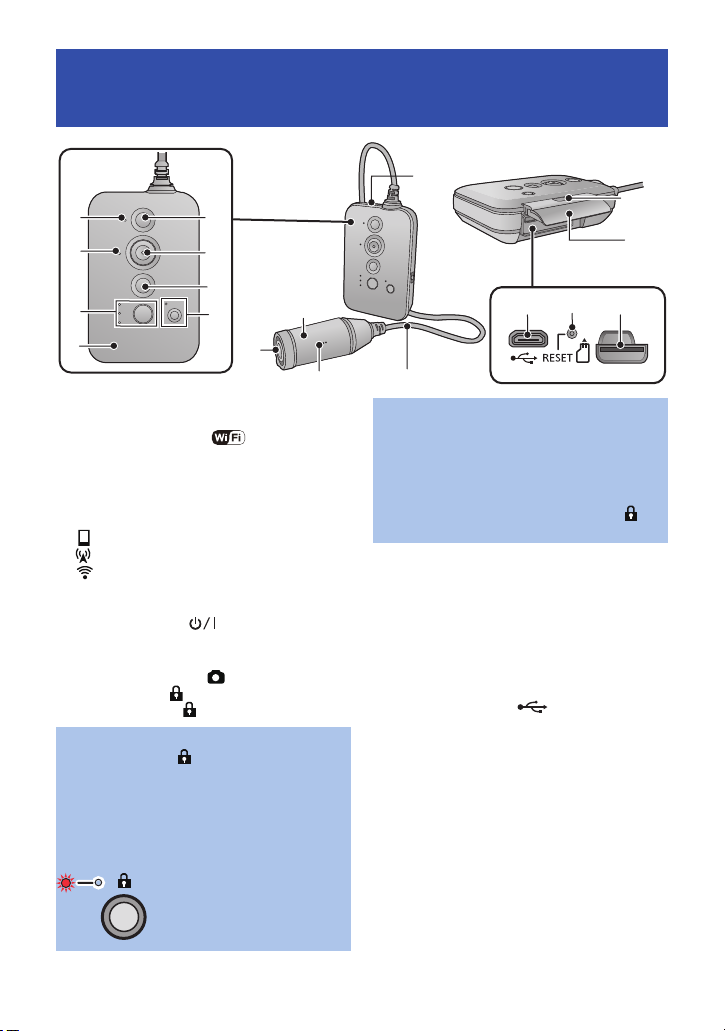
Bezeichnungen und Funktionen der
Hauptgerät
Kamera
Betätigen und halten Sie
die Taste für
ca. 2 Sekunden gedrückt.
Hauptbauteile
13
1
2
3
4
1 Einschalt-Kontrollleuchte (l 12, 15)
2 Zugriffsanzeige (l 14)
3 Wi-Fi
Umschalten zum Wi-Fi-Modus. Jede Betätigung
der Taste bewirkt ein Umschalten der Leuchte.
≥ [ ]: Smartphone-Modus
≥ [ ]: Live-Übertragungsmodus
≥ [ ]: Zugangspunkt-Modus
≥ Aus: Der Wi-Fi-Modus ist ausgeschaltet
4 Wi-Fi-Sender
5 Ein-/Aus-Taste [ ] (l 15, 53)
6 Start-/Stopp-Taste für die Aufnahme
7 Photoshot-Taste [ ] (l 22)
8 Hold-Taste [ ]
®
/WPS-Taste [ ] (l 17, 35, 40,
41, 53)
Kontrollleuchte des Wi-Fi-Modus
(l 17, 35, 40, 41, 53)
(l 22)
Hold-Lampe []
Hold-Funktion
Die Sperr-Lampe [ ] leuchtet auf und die
Funktionstasten an diesem Gerät werden
blockiert.
≥ Obwohl die Funktionstasten blockiert sind,
können Sie das Gerät von einem
Smartphone bedienen. (wenn an Wi-Fi
angeschlossen)
5
6
7
8
9
10
11
12
Aufheben der Hold-Funktion
Betätigen und halten Sie die Taste
ca. 2 Sekunden gedrückt, wenn die HoldFunktion aktiviert wurde.
≥ Trotz Blockierung der Funktionstasten
können Sie das Gerät durch deren Drücken
bedienen, wenn Sie die Sperr-Taste [ ]
betätigen und gedrückt halten.
9 Kamera (l 10)
10 Linse (l 4)
11 Mikrofon
12 Anschlusskabel für die Kamera/das
Hauptgerät
≥ Dieses Kabel ist nicht abnehmbar.
13 Lautsprecher
14 Sperr-Schalter (l 4, 11, 14)
15 Seitenklappe (l 4, 11, 14)
16 USB-Anschluss [ ] (l 11 )
17 Reset-Taste [RESET]
≥ Betätigen Sie die Reset-Taste mittels einer
Büroklammer oder einem ähnlichen
Gegenstand, sollte das Gerät nicht richtig
funktionieren, wie, wenn es sich z.B. nicht
ein-/ausschalten lässt.
18 Kartenschlitz (l 14)
14
15
16 17 18
- 8 -
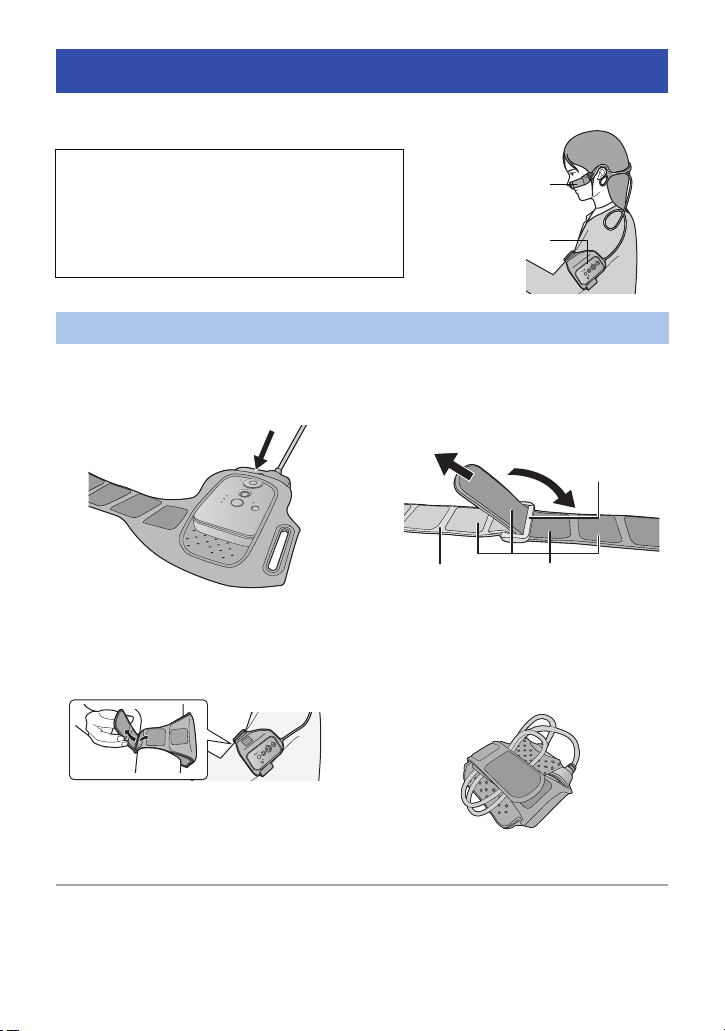
Transport dieses Gerätes
Hauptgerät
Kamera
Tragen Sie das Hauptgerät und die Kamera.
≥ Sollten Sie nach einem längeren Gebrauch
Schmerzen oder Problemen verspüren, stellen Sie
die Benutzung ein oder lockern Sie den festen Sitz
durch leichtes Lösen des Einstellers, usw.
≥ Prüfen Sie für die Richtung der Kamera das
derzeitige Bild auf dem Live-Anzeigebildschirm.
(l 23)
Befestigen Sie das Hauptgerät mit der Armbandhülle
1 Fügen Sie es so ein, dass die
Taste am Hauptgerät zu sehen
sind.
2 Sollte das Armband nicht lang
genug sein, können Sie die
Armbandverlängerung
anbringen C.
A: Verschluss mit Haken und Schlaufe
≥ Schieben Sie die Spitze des Armbands durch
die Schnalle B der Armbandverlängerung.
3 Befestigen Sie das Armband
an Ihrem Arm.
≥ Achten Sie beim Befestigen des
Hauptgerätes darauf, dass die Kamera nicht
herunterfällt, um Stöße zu vermeiden und die
Linse nicht zu zerkratzen.
≥ Vermeiden Sie es, wenn Sie die Kamera und Hauptgerät aus der Armbandhülle entfernen, am
Verbindungskabel zwischen Kamera und Hauptgerät zu ziehen.
≥ Für eine Vielzahl von Szenen können Sie eine optionale Mehrzweck-Halterung (VW-MKA100)
verwenden.
∫ Die Armbandhülle
Die Armbandhülle kann als tragbare Halterung
verwendet werden.
≥ Entfernen Sie beim Anbringen am Arm die
Kamera aus der Hülle.
- 9 -
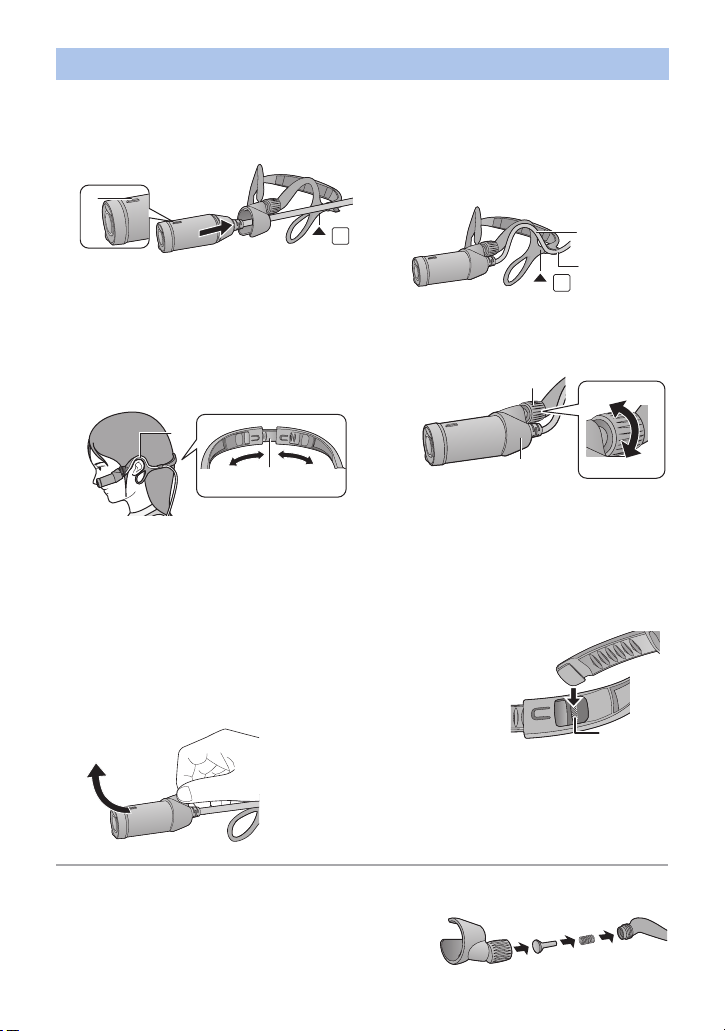
Anbringen der Kamera zum Transport am Ohrhaken
UP
L
UP
L
ENTRIEGELN
VERRIEGELN
PUSH
1 Legen Sie die Kamera so ein,
dass sie mit einem Klicken
einrastet.
2
Lockern Sie das
Verbindungskabel zwischen
Kamera und Hauptgerät B in
der Form eines Ohres und fügen
Sie es in die Halterung C ein.
≥ Legen Sie sie so ein, dass der überstehende
Te il A der Kamera nach oben gerichtet ist.
3 Hängen Sie den Kopfhörer D
an die Ohren, so dass sich die
Kamera auf der linken Seite
4
Halten Sie die Kamerabefestigung
F
fest und korrigieren Sie die
Richtung des Objektivs.
befindet, und stellen Sie die
Weite ein.
≥ Lockern Sie die Stellschraube G geringfügig,
wenn die Richtung des Objektivs nicht
≥ Nehmen Sie die Einstellung durch langsames
seitliches Ziehen am Einsteller E vor.
≥ Wenn Sie die Einstellung so vornehmen,
dass die Kamera eng an der Wange anliegt,
können Sie schärfere Bilder aufnehmen.
∫ Abnehmen der
Kamera
Halten Sie den Bereich der
Kamerabefestigung wie in der
Abbildung zu sehen und entfernen
Sie die Kamera in Pfeilrichtung.
≥ Berühren Sie beim Anbringen und Abnehmen nicht die Linse und ziehen Sie nicht am Kabel.
≥ Betätigen Sie den Einsteller langsam, ohne zu viel Kraft auszuüben.
≥ Sollten sich die Befestigungsschrauben lösen, bringen
Sie sie entsprechend der rechten Abbildung an.
∫
Anbringen des Einstellers (weit) (mitgeliefert)
Entfernen Sie, wenn der Ohrhaken
zu eng ist, den Einsteller der
Ohrhalterung und ersetzen Sie ihn
durch den mitgelieferten Einsteller
(weit).
1 Betätigen Sie H in
Pfeilrichtung mit dem
mitgelieferten Einsteller (weit), um den
angebrachten Einsteller herauszuziehen.
≥
Ziehen Sie den an der anderen Seite auf die gleiche Weise heraus.
2 Fügen Sie beide Seiten des mitgelieferten
Einstellers (weit) ein, so dass er mit einem
Klicken einrastet.
geändert werden kann, und ziehen sie wieder
fest, nachdem die Richtung des Objektivs
eingestellt wurde.
≥ Ziehen Sie die Stellschraube G fest, wenn die
Kamera wackelt.
- 10 -
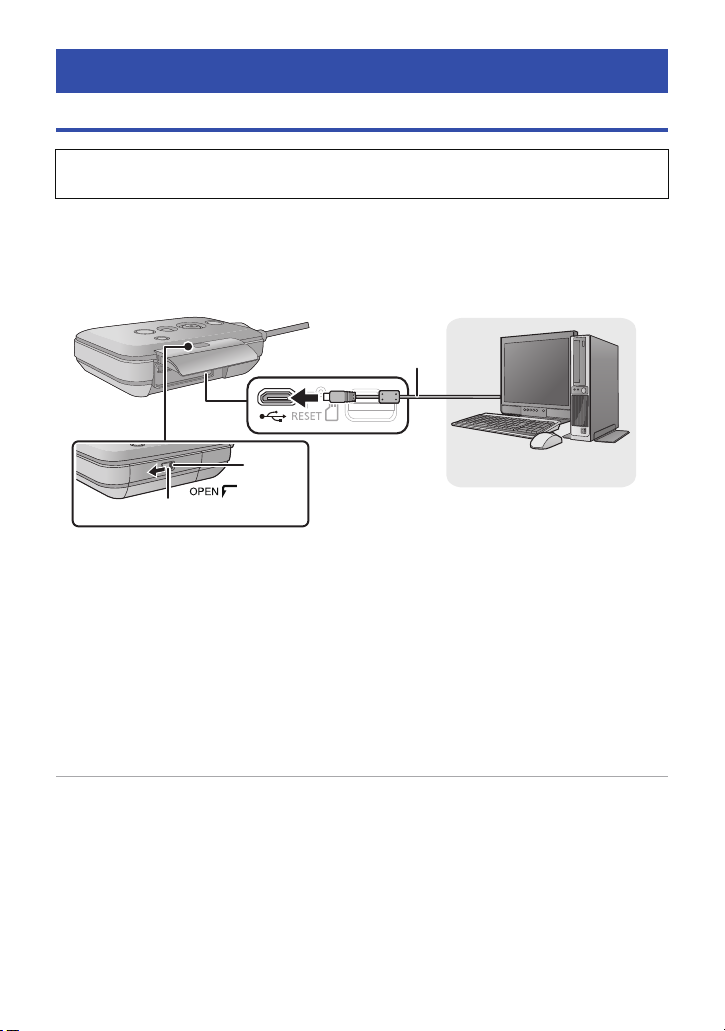
Spannungsversorgung
B
A
C
Akku aufladen
Bei Kauf dieses Geräts ist die Batterie nicht aufgeladen. Vor dem Gebrauch dieses Geräts
die Batterie voll aufladen.
≥ Dieses Gerät verfügt über eine eingebaute, wiederaufladbare Lithiumionen-Batterie.
Entfernen Sie sie nur, wenn Sie das Gerät verschrotten. (l 61)
≥ Der Akku wird nicht aufgeladen, wenn dieses Gerät eingeschaltet ist. Verbinden Sie es
nach dem Ausschalten mit dem PC, um den Akku aufzuladen.
≥ Der Akku sollte nochmals bei einer Temperatur zwischen 10 oC und 30 oC aufgeladen
werden.
A: Sperr-Schalter
B: USB-Kabel (mitgeliefert)
C: Entriegelt, wenn die rote Anzeige sichtbar ist
1 Verschieben Sie A nach links, um die Seitenklappe zu entriegeln,
und schieben Sie diese nach unten, um sie zu öffnen.
2 Verbinden Sie den USB-Anschluss dieses Gerätes über das USB-
Kabel B (mitgeliefert) mit einem PC.
≥ Stecken Sie das USB-Kabel fest bis zum Anschlag ein.
≥ Die Einschalt-Kontrollleuchte blinkt in Intervallen von 2 Sekunden (ca. 1 Sekunde an, 1 Sekunde
aus). Dies bedeutet, dass der Ladevorgang begonnen hat.
Sie verlischt, wenn der Ladevorgang beendet ist.
≥ Verwenden Sie keine anderen USB-Verbindungskabel als die mitgelieferten. (Andere USB-Kabel
funktionieren möglicherweise nicht.)
≥ Setzen Sie den Akku weder Hitze noch offenem Feuer aus.
≥ Lassen Sie das Gerät (einschließlich der integrierten Batterie) nie längere Zeit in einem Auto mit
geschlossenen Türen und Fenstern zurück, das direkter Sonneneinstrahlung ausgesetzt ist.
≥ Bleibt die Betriebszeit auch nach dem vollständigen Aufladen des Akkus kurz, ist der Akku
abgenutzt und muss ersetzt werden. Wenden Sie sich dazu an Ihren Händler.
≥ Befindet sich der PC im Stromspar-Modus, wie in einem Bereitschaftsstatus, wird der Akku unter
Umständen nicht aufgeladen. Beenden Sie den Stromspar-Modus und schließen Sie dieses
Gerät erneut an.
≥
Der Betrieb kann nicht auf allen Geräten garantiert werden, die einen USB-Anschluss haben.
- 11 -
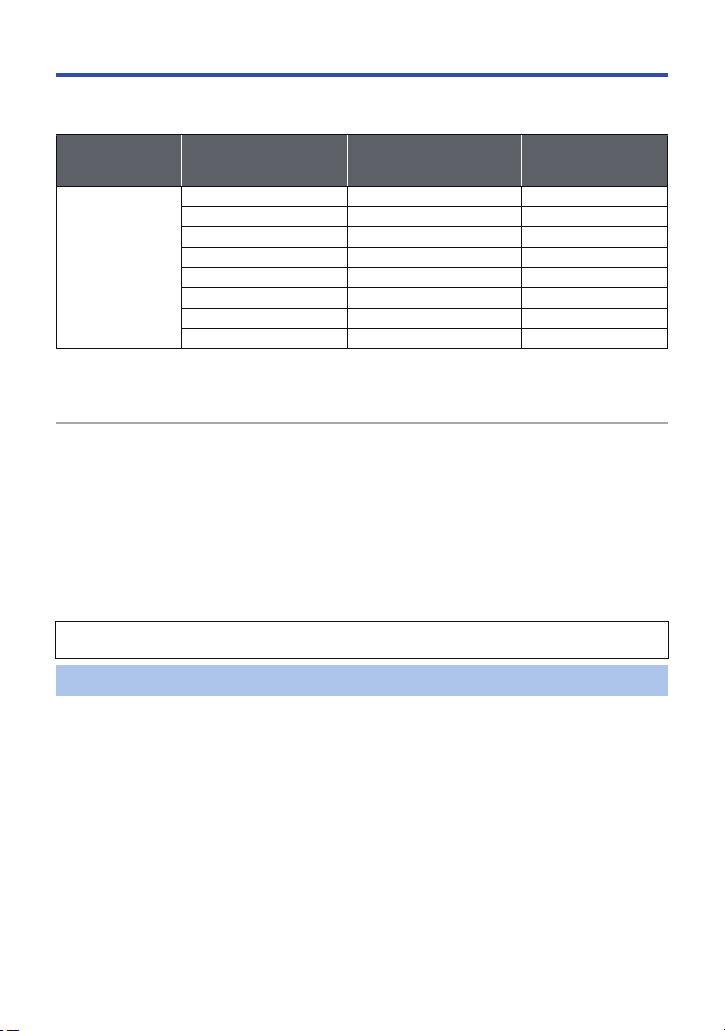
Lade- und Aufnahmedauer
∫ Lade-/Aufnahmedauer
≥ Temperatur: 25 oC/Luftfeuchtigkeit: 60%RH
Ladedauer Aufzeichnungsmodus
1920k1080/50p 2 h 1 h
1920k1080/25p 2h30min 1h15min
1280k720/50p 2h20min 1h10min
4h30min
≥ Die Zeiten sind Näherungswerte.
≥ Die angezeigten Ladezeiten gelten für vollständig entladene Akkus. Die Ladezeit und die
verfügbare Aufnahmedauer können je nach den Verwendungsbedingungen von den
angegebenen Werten abweichen, z. B. bei besonders hoher oder niedriger Temperatur.
≥ Die tatsächlich verbleibende Aufnahmezeit bezieht sich auf die Aufnahmezeit bei wiederholtem
Starten und Stoppen, Ein- und Ausschalten dieses Gerätes, usw.
≥ Das Hauptgerät wird nach dem Gebrauch oder Aufladen warm. Dabei handelt es sich nicht um eine
Funktionsstörung.
Die Einschalt-Kontrollleuchte blinkt (in Abständen von etwa 0,5 s), wenn die verbleibende Batteriedauer
≥
sinkt.
Die verbleibende Akkuleistung wird bei Verwendung von Image App auf dem Bildschirm angezeigt (
≥ Ein externes USB-Ladegerät oder ein Netzadapter können ebenfalls zum Aufladen benutzt werden.
Für Informationen zu den Modellen, deren Funktionstüchtigkeit mit diesem Gerät garantiert ist, siehe
auf der Hilfsseite.
http://panasonic.jp/support/global/cs/e_cam/index.html
(Diese Seite ist nur in englischer Sprache verfügbar.)
Der Netzstecker ist die Vorrichtung zum Trennen des Gerätes. Installieren Sie dieses Gerät so, dass
der Netzstecker sofort aus der Steckdose gezogen werden kann.
1280k720/25p 2h45min 1h25min
848k480/25p 2h50min 1h25min
1920k1080/50fps 2 h 1 h
1280k720/100fps 2 h 15 min 1 h 10 min
848k480/200fps 2 h 25 min 1 h 15 min
Maximale
ununterbrochene
Aufnahmedauer
Aufnahmedauer im
normalen Gebrauch
l
17).
Wenn die Einschalt-Kontrollleuchte während des Aufladens blinkt
Blitzen mit einer Zeit von ungefähr 0,5 Sekunden (für ca. 0,25 Sekunden aus, für
ca. 0,25 Sekunden an):
Prüfen Sie, ob die USB-Anschlüsse dieses Gerätes oder der Verbindung verschmutzt oder von einem
≥
Fremdkörper bedeckt sind. Schließen Sie dieses Gerät wieder richtig an. Sind Fremdkörper oder
Schmutz vorhanden, müssen das Gerät ausgeschaltet und diese entfernt werden.
≥ Die Umgebung weist eine sehr hohe oder niedrige Temperatur auf. Warten Sie, bis die Temperatur
eine normale Höhe erreicht und versuchen Sie erneut, den Akku zu laden. Sollte dies noch immer
nicht möglich sein, liegt unter Umständen an diesem Gerät oder an der Verbindung eine Störung vor.
Blitzen mit einer Zeit von ungefähr 2 Sekunden (für ca. 1 Sekunde aus, für ca. 1 Sekunde an):
Während des normalen Aufladens (l 11 )
Blinken in Abständen von 4 Sekunden (für ca. 2 Sekunden aus, für ca. 2 Sekunden an):
≥ Wenn der Akku völlig leer ist oder die Akkutemperatur zu hoch oder zu niedrig ist. Er kann aufgeladen
werden, aber es könnte einige Stunden dauern, bis das Laden normal beendet ist.
≥ Er blinkt in Abständen von ca. 2 Sekunden bei Wiederaufnahme des normalen Ladevorgangs. Auch in
jenen Fällen könnte er je nach Gebrauchsbedingungen mit dem Blinken in Abständen von
ca. 4 Sekunden beginnen bis zur Beendigung des Ladevorgangs.
- 12 -
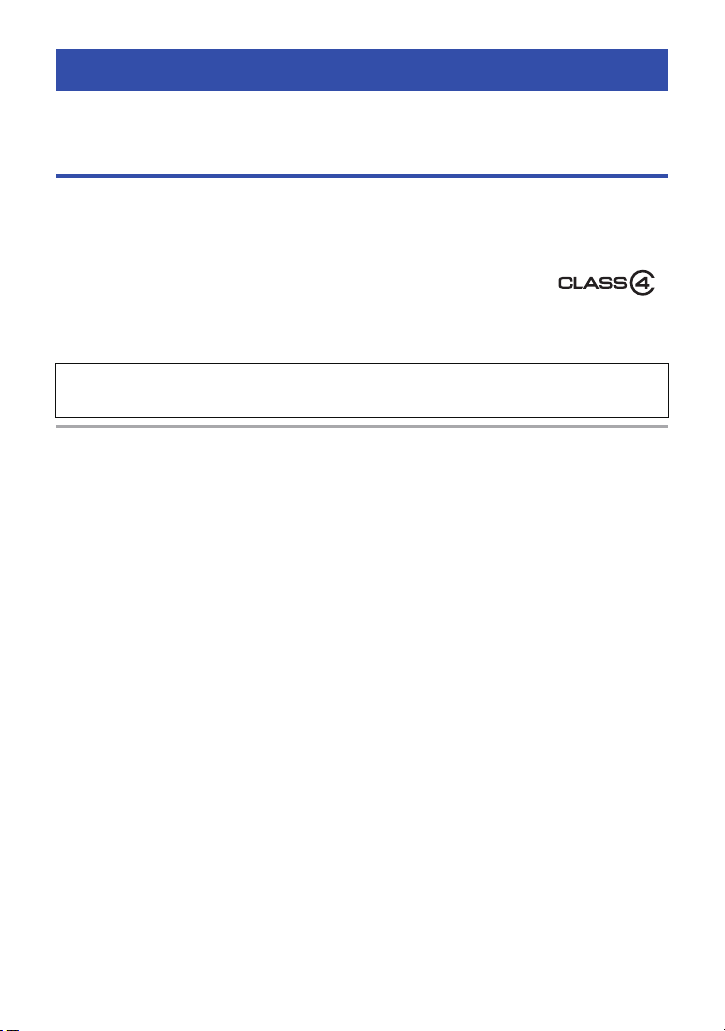
Aufnahme auf eine Speicherkarte
Das Gerät kann Fotos oder Videos auf einer microSD-Karte aufnehmen.
Speicherkarten, die mit diesem Gerät verwendet werden können
Verwenden Sie eine microSD-Speicherkarte (512 MB/1 GB/2 GB) oder eine
microSDHC-Speicherkarte
Class Rating
≥ Die Funktionstüchtigkeit anderer microSD-Karten als der oben beschrieben wird nicht garantiert.
*1 SD Speed Class Rating ist die Standardgeschwindigkeit beim
*2 Verwenden Sie microSD-Karten der Class 6 oder höher der Einstufung der
≥ Lesen Sie bitte die neuesten Informationen auf der folgenden Website:
http://panasonic.jp/support/global/cs/e_cam/index.html
(Diese Website steht nur auf Englisch zur Verfügung.)
≥ Bewahren Sie die Speicherkarte außerhalb der Reichweite von Kindern auf, damit diese die Karte
nicht verschlucken können.
*1
für die Videoaufnahme.
unterbrechungslosen Schreiben. Vergleichen Sie die Daten auf
dem Aufkleber der Karte, usw.
SD-Geschwindigkeitsklasse “Zeitlupe” (l 24). Bei Verwendung von microSD-Karten der
Class 4 oder niedriger, wird die Aufnahme unter Umständen unvermittelt abgebrochen.
(4 GB/8 GB/16 GB/32 GB) gemäß Class 4
*2
oder höher der SD Speed
z.B.:
- 13 -
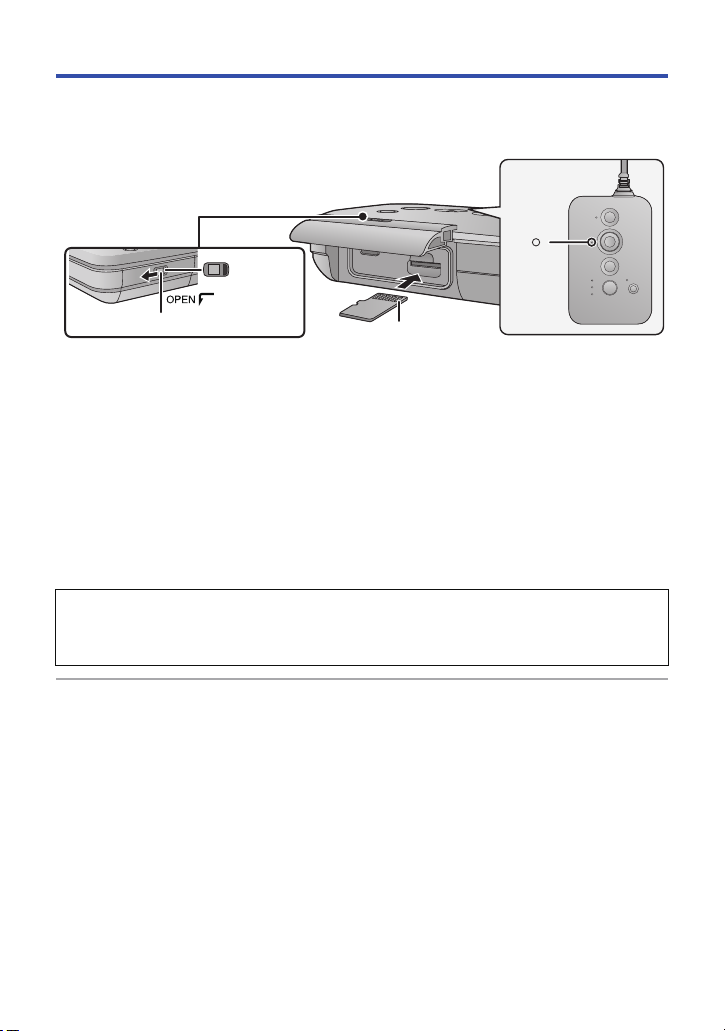
Einsetzen/Entnehmen einer microSD-Karte
A
B
D
C
Achtung:
Prüfen Sie, ob die Zugriffsanzeige A verloschen ist.
≥ Wenn das Gerät auf die microSD-Karte (wie bei Erkennung, Aufnahme, Wiedergabe oder Löschen)
zugreift, leuchtet die Zugriffslampe auf.
C: Entriegelt, wenn die rote Anzeige sichtbar ist
1 Verschieben Sie den SPERR-Schalter B nach links, um die Seitenklappe
zu entriegeln, und schieben Sie diese nach unten, um sie zu öffnen.
Legen Sie dann die microSD-Karte in den Kartensteckplatz ein oder
entfernen Sie diese daraus.
≥ Richten Sie die Anschlussseite D nach oben und schieben Sie die Speicherkarte so weit wie möglich
hinein.
≥ Drücken Sie auf die Mitte der microSD-Karte und ziehen Sie sie dann gerade heraus.
2 Schließen Sie die Seitenklappe und verschieben Sie den SPERR-
Schalter B nach rechts, um sie zu verriegeln.
≥ Schließen Sie die Seitenklappe, schieben Sie sie nach oben und verriegeln Sie sie dann.
≥ Schließen Sie sie sicher, bis sie klickt.
Wird eine nicht von Panasonic hergestellte bzw. eine zuvor auf einem anderen Gerät benutzte
microSD-Karte erstmals mit diesem Gerät verwendet, muss sie formatiert werden. (l 21) Beim
Formatieren der microSD-Karte werden alle gespeicherten Daten gelöscht. Nach dem Löschen
der Daten können diese nicht wieder hergestellt werden.
≥ Beim Entfernen der microSD-Karte ertönt ein Warnton und die Zugriffsanzeige blinkt schnell.
(dieser Status zeigt an, dass keine microSD-Karte eingelegt ist)
≥ Berühren Sie nicht die Anschlussklemmen auf der Rückseite der microSD-Karte.
≥ Zum Umgang mit der microSD-Karte siehe auf Seite 59.
≥ Wenn Sie die microSD-Karte einsetzen oder entfernen, während sich dieses Gerät im
Wiedergabemodus befindet, wird der Wi-Fi-Modus ausgeschaltet und dieses Gerät verliert
die Verbindung.
∫ Die Zugriffsanzeige
≥ Wenn die Zugriffsanzeige leuchtet, nicht:
j Die microSD-Karte entfernen;
j Das Gerät ausschalten;
j Das USB-Kabel einstecken und entfernen
j Das Gerät Erschütterungen oder Stößen aussetzen.
Werden die obigen Bedienungen vorgenommen, während die Leuchte eingeschaltet ist, kann
dies zu einer Beschädigung der Daten, der microSD-Karte oder dieses Geräts führen:
- 14 -
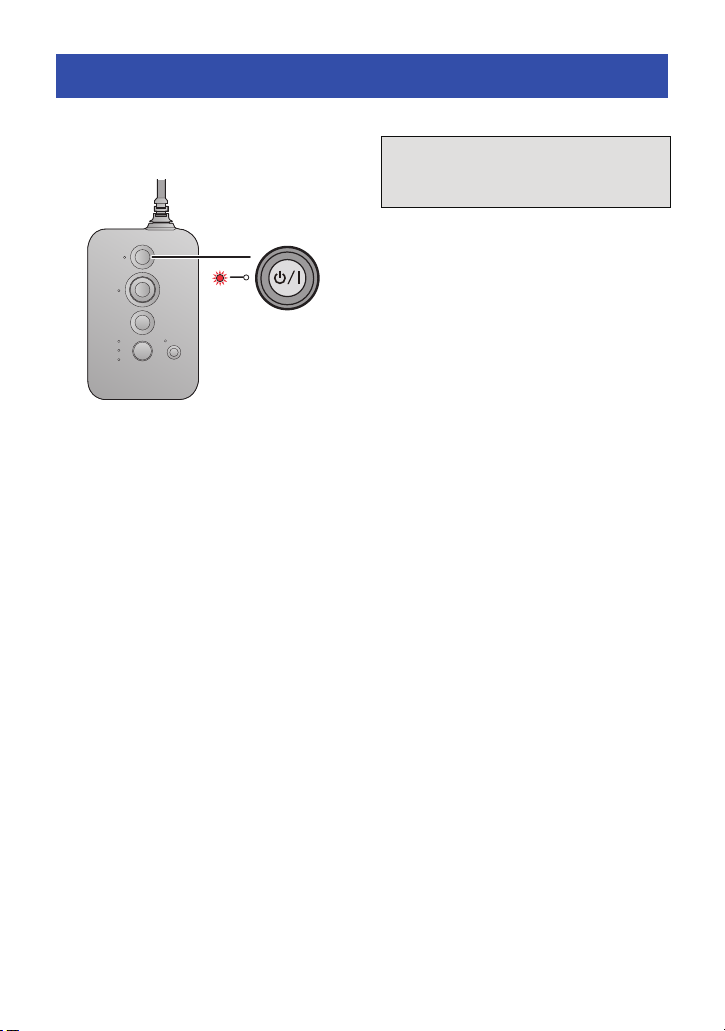
Ein-/Ausschalten dieses Gerätes
Drücken Sie die Einschalttaste, um das Gerät einzuschalten.
Die Einschalt-Kontrollleuchte leuchtet auf.
Ausschalten des Gerätes
Halten Sie die Ein-/Aus-Taste gedrückt, bis
die Einschalt-Kontrollleuchte verlischt.
Fahren Sie mit “Direkter Anschluss an
ein Smartphone” (l 17) und “Einrichten
mit Konfigurationshilfe” (l 19) fort, um
die Konfiguration dieses Gerätes zu
beenden.
Nach Beendigung der Konfiguration
können Sie die Funktionen dieses
Gerätes benutzen.
- 15 -
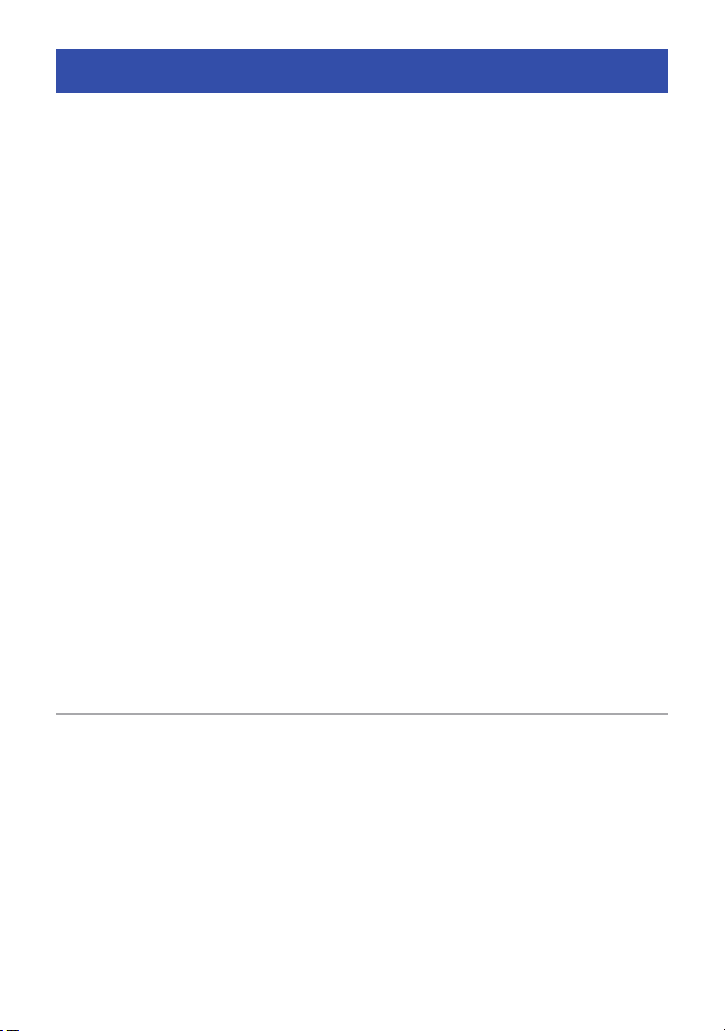
Wi-Fi®-Funktion
∫ Verwenden Sie dieses Gerät als WLAN-Gerät
Bei Verwendung von Geräten oder Computersystemen, die eine zuverlässigere Sicherheit als
Wireless LAN-Geräte erfordern, ist zu gewährleisten, dass angemessene Maßnahmen für die
Sicherheit und Störungen an den verwendeten Systemen eingeleitet werden. Panasonic übernimmt
keine Haftung für Schäden, die sich durch den Einsatz der Kamera für andere Zwecke als ein
Wireless LAN-Gerät ergeben.
∫ Es wird von der Verwendung der Wi-Fi-Funktion in Ländern, in
denen dieses Gerät verkauft wird, ausgegangen
Es besteht die Gefahr, dass dieses Gerät die Funkwellenregulierungen verletzt, wenn es in Ländern
verwendet wird, in denen das Gerät nicht verkauft wird. Panasonic übernimmt keine Verantwortung
für etwaige Verletzungen.
∫ Es besteht die Gefahr, dass über Funkwellen gesendete und
empfangene Daten abgehört werden.
Es besteht die Gefahr, dass über Funkwellen gesendete und empfangene Daten von Dritten
abgehört werden.
∫ Verwenden Sie die Kamera nicht in Bereichen mit Magnetfeldern,
statischer Elektrizität oder Störungen.
≥ Verwenden Sie dieses Gerät nicht in Bereichen mit Magnetfeldern, statischer Elektrizität oder
Interferenzen, wie beispielsweise in der Nähe von Mikrowellenöfen. Die Funkwellen erreichen die
Kamera dann unter Umständen nicht.
≥ Durch die Verwendung der Kamera in der Nähe von Geräten, wie drahtlosen Telefonen oder
anderen WLAN-Geräten, die das 2,4 GHz-Frequenzband nutzen, kann die Leistung beider
Geräte beeinträchtigt werden.
∫ Stellen Sie keine Verbindung zu einem drahtlosen Netzwerk her, zu
dessen Nutzung Sie nicht berechtigt sind
Versuchen Sie nicht, eine Verbindung zu drahtlosen Netzwerken herzustellen, zu deren Nutzung
Sie nicht befugt sind (SSID*), da dies einen ungenehmigten Zugriff darstellen kann.
* SSID bezieht sich auf den Namen des Geräts, das zur Identifizierung eines Netzwerks über eine WLAN-
Verbindung benutzt wird. Wenn die SSID beider Geräte übereinstimmt, ist die Übertragung möglich.
∫ Vor der Nutzung
Zur Verwendung einer Wi-Fi-Funktion mit diesem Gerät benötigen Sie einen Zugangspunkt oder ein
Zielgerät, das mit einer WLAN-Funktion ausgestattet ist.
≥ Stellen Sie keine Verbindung zu einem drahtlosen Netzwerk über einen unbekannten drahtlosen
Zugangspunkt her.
≥ Verwenden Sie zur Nutzung eines Zugangspunkts ein Gerät, das zu IEEE802.11b, IEEE802.11g
oder IEEE802.11n kompatibel ist.
≥ Bei Verwendung eines Zugangspunkts empfehlen wir, eine Verschlüsselung einzurichten, um die
Informationssicherheit zu erhalten.
≥ Wir raten vor dem Übertragen von Videos oder Fotos, den Akku vollständig aufzuladen.
≥ Beim Senden von Daten über ein mobiles Netzwerk oder
die Datenübertragung je nach den Details Ihres Vertrages entstehen.
≥ Dieses Gerät kann je nach dem Zustand der Funkwellen nicht mit einem Zugangspunkt
verbunden werden.
≥ Verdecken Sie bei Benutzung der Wi-Fi-Funktion nicht den Wi-Fi-Sender mit Ihrer Hand.
≥ Der Wi-Fi-Sender kann sich bei Verwendung der Wi-Fi-Funktion erwärmen; dies ist jedoch kein
Anzeichen für eine Fehlfunktion.
Anbinden, können hohe Gebühren für
- 16 -
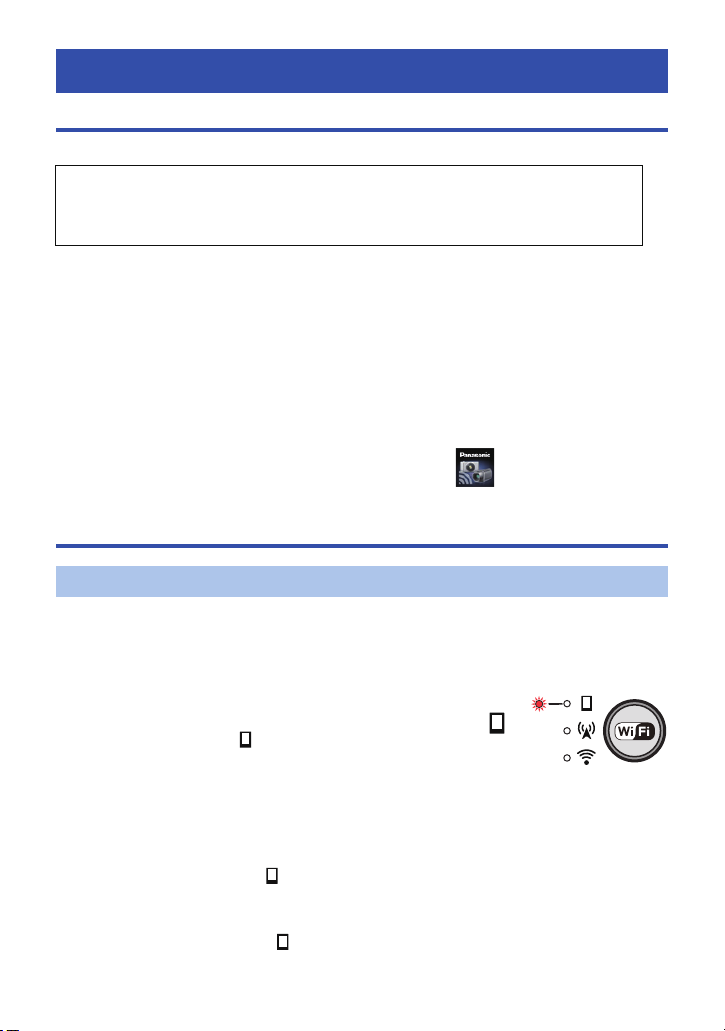
Direkter Anschluss an ein Smartphone
Installation Image App
Image App ist eine von Panasonic bereitgestellte Anwendung für das Smartphone.
Für Image App erforderliche Betriebssysteme
Die folgenden Betriebssysteme des Smartphones werden unterstützt.
TM
Android
iOS-Geräte:
≥ Je nach der Art des verwendeten Smartphones kann der Dienst nicht richtig verwendet werden.
Informationen zu kompatiblen Geräten finden Sie auf der folgenden Support-Seite.
1 Verbinden Sie Ihr Gerät (Android oder iOS) mit einem Netzwerk.
2 Android-Geräte: Wählen Sie “Play Store”.
3 Geben Sie “Panasonic Image App” in das Suchfeld ein.
4 Wählen Sie “Image App” und führen Sie
≥ Das Symbol wird zum Menü hinzugefügt.
Verbindung dieses Gerätes mit einem Smartphone
Anschluss an ein zu WPS kompatibles Smartphone
Lesen Sie die Bedienungsanleitung zu Ihrem Smartphone und prüfen Sie, ob das Smartphone zu
WPS* kompatibel ist.
≥
Sollte Ihr Smartphone nicht zu WPS kompatibel sein, verbinden Sie dieses Gerät laut “Auswahl der
SSID dieses Gerätes für die Verbindung mit einem Smartphone” mit einem Smartphone. (
* WPS steht für “Wi-Fi Protected SetupTM”.
1
≥ Die Anzeige Wi-Fi-Modus [ ] blinkt.
2 Richten Sie die Wi-Fi-Funktion im
≥ Siehe im Handbuch zu Ihrem Smartphone.
3 Betätigen und halten Sie die Wi-Fi/WPS-Taste für mindestens
≥ Die Anzeige des Wi-Fi-Modus [ ] blinkt schneller.
4
≥ Die Anzeige des Wi-Fi-Modus [ ] leuchtet auf, wenn die Verbindung hergestellt wurde.
-Geräte:
http://panasonic.jp/support/global/cs/e_cam/index.html (Diese Seite ist nur in englischer
Sprache verfügbar.)
Android 2.2 - Android 4.2
iOS 4.3 - iOS 6.0
iOS-Geräte: Wählen Sie “App StoreSM”.
die Installation durch.
l
18)
Betätigen Sie dauerhaft die Wi-Fi/WPS-Taste, um
die Anzeige des Wi-Fi-Modus unzuschalten auf [ ].
Einstellungsmenü des Smartphone auf ON ein.
3 Sekunden gedrückt.
Wählen Sie die Verbindung mit der WPS-Taste (oder WPS-Funktion)
in den Wi-Fi-Einstellungen des Smartphone innerhalb von 3 Minuten.
- 17 -
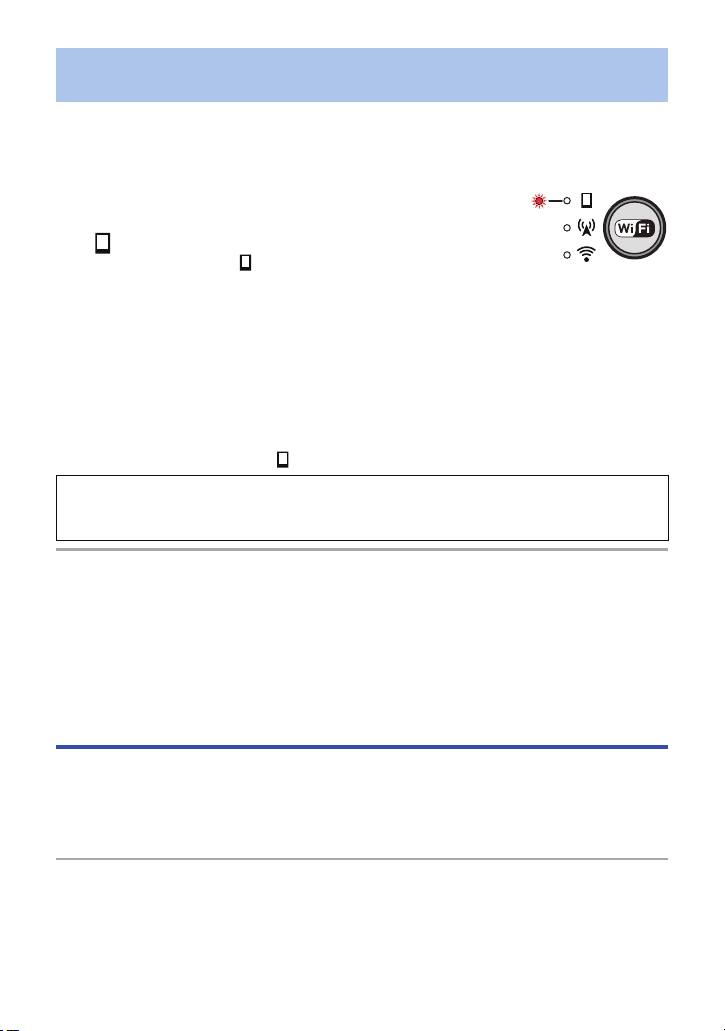
Auswahl der SSID dieses Gerätes für die Verbindung mit einem
Smartphone
Wählen Sie die SSID (Name des drahtlosen Netzwerks) des Gerätes auf einem Smartphone und
geben Sie das Kennwort ein, um die Verbindung zum Smartphone herzustellen.
≥ Ändern Sie die Standard-SSID und das Kennwort nach Beendigung der ersten Konfiguration.
(l 19)
1 Betätigen Sie dauerhaft die Wi-Fi/WPS-Taste, um
die Anzeige des Wi-Fi-Modus unzuschalten auf
[].
≥ Die Anzeige Wi-Fi-Modus [ ] blinkt.
2 Richten Sie die Wi-Fi-Funktion im Einstellungsmenü des
Smartphone auf ON ein.
≥ Siehe im Handbuch zu Ihrem Smartphone.
3 Wählen Sie die SSID dieses Gerätes (unten) auf dem Bildschirm
zum Wi-Fi-Netzwerk des Smartphone
≥ Es wird der Bildschirm zur Eingabe des Kennworts angezeigt.
.
4 Geben Sie das Kennwort ein (unten).
≥ Die Anzeige des Wi-Fi-Modus [ ] leuchtet auf, wenn die Verbindung hergestellt wurde.
Standardeinstellungen
SSID:
Kennwort:
≥ Der Wi-Fi-Modus und die Wi-Fi-Modus-Leuchte werden ausgeschaltet, wenn dieses Gerät
innerhalb von ca. 30 Minuten keine Verbindung zum Smartphone aufbauen kann. Versuchen Sie
die Verbindung ausgehend von Schritt 1 erneut einzurichten.
≥ Sind dieses Gerät und das Smartphone zu weit voneinander bei Vornahme der Einstellungen
entfernt, wird die Verbindung unter Umständen nicht hergestellt. Nähern Sie die Geräte einander,
bevor Sie die Einstellungen vornehmen.
≥ Auch wenn Sie die SSID/das Kennwort geändert haben, wird die Standard-SSID/das Standard-
Kennwort (oben) wieder aktiviert, wenn Sie die Einstellungen des Netzwerks initialisieren. (l 53)
Wir raten Ihnen, dieses Handbuch an einem sicheren Ort aufzubewahren.
Starten des Image App
A100-wearable
paR9We58n
Rufen Sie Image App auf.
≥ Wenn ein Bildschirm angezeigt wird, der Sie zur Auswahl eines Verbindungsziels auffordert,
wählen Sie die SSID für dieses Gerät aus.
≥ Richten Sie die Uhrzeit ein, wenn der Bildschirm [Datum & Uhrzeit] erscheint. (l 20)
≥ Wenn ein Verbindungsversuch mit diesem Gerät fehlschlägt, stellen Sie die Wi-Fi-Funktion
im Setup-Menü des Smartphones auf AUS, stellen Sie sie wieder auf EIN und bauen Sie
erneut eine Verbindung auf.
- 18 -
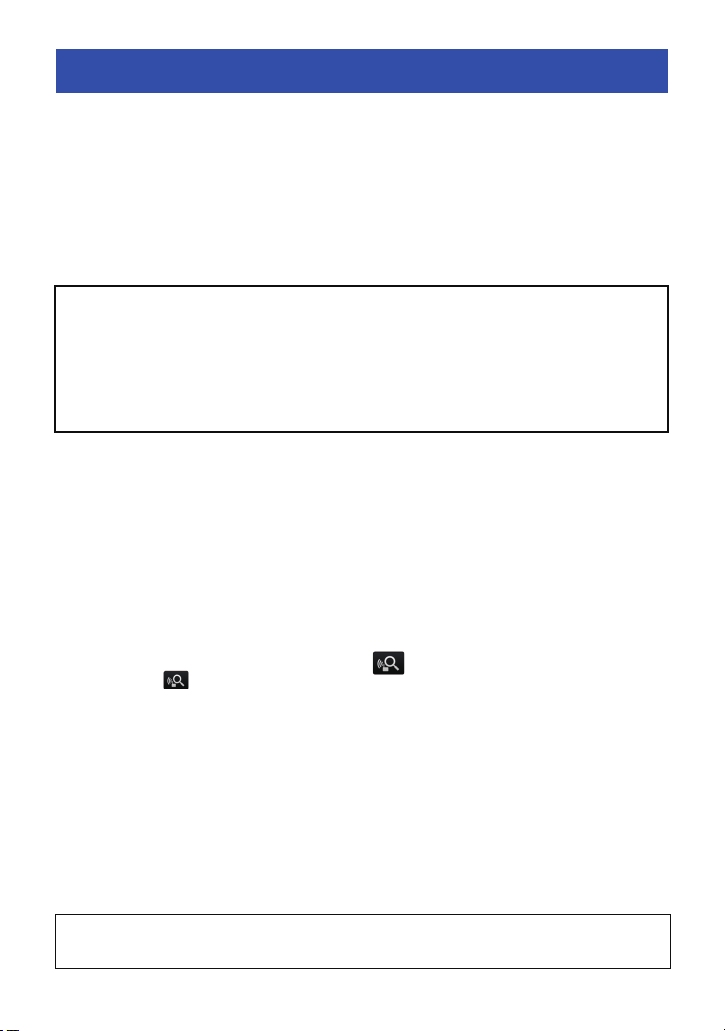
Einrichten mit Konfigurationshilfe
Nach Vornahme der Einstellungen gemäß den Bildschirmen der Konfigurationshilfe können Sie die
wichtigsten Funktionen dieses Gerätes benutzen.
Vervollständigen Sie die Konfiguration gemäß den Anweisungen auf dem Bildschirm.
≥ Die Konfigurationshilfe wird zum Zeitpunkt des Kaufs sowie nach einer längeren Nichtbenutzung
angezeigt, während der die Akkuleistung zu Ende gegangen ist.
1
Synchronisieren Sie die Uhrzeit dieses Gerätes zu der des Smartphones.
≥ Nach dem Einrichten der Uhrzeit können Aufnahme, Live-Übertragung und andere Funktionen
dieses Gerätes richtig benutzt werden.
≥
Es dauert etwa 60 Sekunden, die Uhrzeit des Smartphones zu der dieses Gerätes zu synchronisieren.
2 Ändern Sie die SSID und das Kennwort für dieses Gerät.
≥ Wurden Standard-SSID und -Kennwort für dieses Gerät benutzt, erlangen Dritte unter
Umständen bestimmte Daten oder verwenden die SSID und das Kennwort für
widerrechtliche Zwecke. Stellen Sie sicher, die SSID und das Kennwort zu ändern.
≥ Wir raten Ihnen, regelmäßig, die SSID und das Kennwort für dieses Gerät zu ändern.
≥ Richten Sie ein Kennwort ein, das von der SSID verschieden ist. Vermeiden Sie ein
Kennwort einzurichten, das mühelos erraten werden kann, und wählen Sie eines, das
sowohl aus Buchstaben wie auch aus Zahlen besteht.
≥ Wurden die neue SSID und das Kennwort auf ein Stück Papier o.ä. geschrieben, müssen
diese so verwahrt werden, dass sie nicht zugänglich sind.
≥ Wurden die SSID und das Kennwort für dieses Gerät auf die Standard-Daten eingerichtet, wird
die Konfigurationshilfe angezeigt.
≥ Ändern Sie die SSID und das Kennwort für dieses Gerät.
j Geben Sie eine SSID bestehend aus Buchstaben und/oder Symbolen ein. Sie muss eine
Länge zwischen 1 bis 32 Zeichen haben.
j Geben Sie ein Kennwort bestehend aus Buchstaben und Ziffern ein. Es muss eine Länge
zwischen 8 bis 64 Zeichen haben.
j
Wenn die SSID und das Passwort geändert wurden, werden diese eingestellt, wenn dieses Gerät
wieder eingeschaltet wird oder wenn die Wi-Fi-Funktion dieses Geräts wieder eingeschaltet wird.
3 Nehmen Sie die Konfiguration der Verbindung für den
Zugangspunkt-Modus vor, um Geräte zu verwenden, die an einen
Wireless-Router, usw. angeschlossen sind.
≥ Geben Sie SSID sowie Kennwort (Kenncode) des Zugangspunktes ein.
∫ Bei Verbindungsherstellung über (Android-Geräte)
1 Wählen Sie .
2
Wählen Sie den drahtlosen Zugangspunkt, zu dem eine Verbindung hergestellt werden soll.
3 Geben Sie das Kennwort ein.
≥ Damit können Sie dieses Gerät über einen Zugangspunkt bedienen oder Wiedergaben auf zu
DLNA kompatiblen Fernsehern mit Ihrem Smartphone ausführen.
4 Nehmen Sie die Konfiguration des Verbindungsziels für eine Live-
Übertragung vor.
≥ Geben Sie SSID sowie Kennwort (Kenncode) des Zugangspunktes ein.
Bis zu drei Zugangspunkte können registriert werden. Registrieren Sie den von Ihnen
verwendeten Zugangspunkt, wie den Wireless-Router in Ihrer Wohnung oder den mobilen
Router, den Sie außerhalb nutzen.
≥ Die Einstellungen können auch im Image App-Menü vorgenommen werden. (l 36)
≥ Mittels folgender Einstellungen können Sie eine Live-Übertragung ausführen.
j Konfigurieren der Einstellungen für die Live-Übertragung. (l 37)
Zu den kompatiblen Zugangspunkten siehe auf der folgenden Hilfsseite.
http://panasonic.jp/support/global/cs/e_cam/index.html (Diese Seite ist nur in englischer Sprache
verfügbar.)
- 19 -
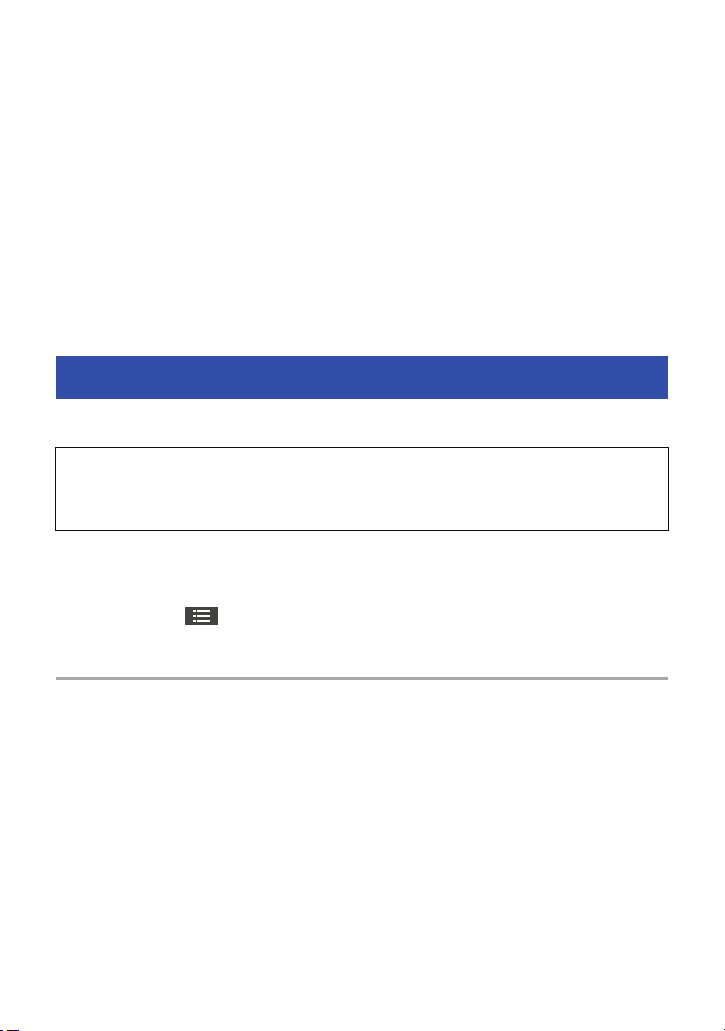
∫ Bei einer Unterbrechung der Verbindung zwischen diesem Gerät
und dem Smartphone
Die Verbindung zwischen diesem Gerät und dem Smartphone wird je nach der Qualität der
Funkwellen vorübergehend unterbrochen.
Nach dem Entfallen der Funkwellenstörungen usw. wird automatisch ein Versuch zur erneuten
Verbindung unternommen. Beachten Sie bitte folgendes.
≥ Bei Aufnahme eines Videos oder beim Aufnehmen im [Intervallaufn.mod.] wird die Aufnahme
auch nach Unterbrechung der Verbindung fortgesetzt. Bedienen Sie dieses Gerät, um die
Aufnahme anzuhalten.
≥ Wenn Image App im Wiedergabemodus benutzt wurde und die erneute Herstellung der
Verbindung 30 s oder mehr dauert, schaltet dieses Gerät in den Aufnahmemodus und Image App
arbeitet nach Wiederherstellung der Verbindung im Aufnahmemodus.
≥ Wurden mit diesem Gerät Dateien gelöscht, unerwünschte Szenen geschnitten oder Formatiert,
wird dieser Vorgang auch nach dem Unterbrechen der Verbindung fortgesetzt.
Entfernen Sie die microSD-Karte nicht während die Zugriffsanzeige leuchtet.
Einstellung des Datums und der Zeit
Die Uhr dieses Gerätes wird zu der des Smartphones synchronisiert.
Nehmen Sie die Synchronisation zum Einstellen der Uhr usw. vor.
Wenn Sie Image App beim erstmaligen Anschluss dieses Gerätes aufrufen, werden Sie durch
eine Meldung aufgefordert, das Datum und die Uhrzeit einzurichten. (Diese Meldung wird auch
angezeigt, wenn dieses Gerät über einen längeren Zeitraum nicht benutzt wird.)
Führen Sie den nachstehenden Schritt 2 aus, um Datum und Uhrzeit einzustellen.
Vorbereitung: Verbinden Sie dieses Gerät mit dem Smartphone und rufen Sie Image App
auf. (l 17)
1 Wählen Sie # [Kamera-Setup].
2 Wählen Sie [Datum & Uhrzeit].
≥ Wenn Sie die Uhrzeit einstellen wollen, ändern Sie zuerst die Uhrzeit des Smartphones und
synchronisieren Sie diese dann mit diesem Gerät.
≥ Es dauert etwa 60 Sekunden, die Uhrzeit des Smartphones zu der dieses Gerätes zu
synchronisieren.
≥ Beim Verbrauchen der Batterie der internen Uhr wird die Uhrzeit auf die Grundeinstellung zurück
gesetzt. Ist der Akku dieses Gerätes geladen, wird auch die Batterie der internen Uhr
automatisch aufgeladen. Lassen Sie den aufgeladenen Akku über etwa 24 Stunden in diesem
Gerät, speichert die interne Batterie der Uhr die Uhrzeiteinstellung über etwa 4 Monate.
≥ Es steht ein Einstellungsbereich vom 1. Januar 2013 bis zum 31. Dezember 2039 zur
Synchronisation der Uhrzeit mit dem Smartphone zur Verfügung.
- 20 -
